拉去apache/tomcat源码
https://github.com/apache/tomcat.git [本文这里使用的9.0分支]
添加POM文件,改造成maven项目
pom.xml文件
<?xml version="1.0" encoding="UTF-8"?>
<project xmlns="http://maven.apache.org/POM/4.0.0"
xmlns:xsi="http://www.w3.org/2001/XMLSchema-instance"
xsi:schemaLocation="http://maven.apache.org/POM/4.0.0 http://maven.apache.org/xsd/maven-4.0.0.xsd">
<modelVersion>4.0.0</modelVersion>
<groupId>org.apache.tomcat</groupId>
<artifactId>tomcat</artifactId>
<name>tomcat</name>
<version>9.0.19</version>
<properties>
<project.build.sourceEncoding>UTF-8</project.build.sourceEncoding>
<maven.compiler.source>1.8</maven.compiler.source>
<maven.compiler.target>1.8</maven.compiler.target>
</properties>
<dependencies>
<dependency>
<groupId>junit</groupId>
<artifactId>junit</artifactId>
<version>4.12</version>
<scope>test</scope>
</dependency>
<dependency>
<groupId>org.apache.ant</groupId>
<artifactId>ant</artifactId>
<version>1.10.11</version>
</dependency>
<dependency>
<groupId>wsdl4j</groupId>
<artifactId>wsdl4j</artifactId>
<version>1.6.3</version>
</dependency>
<!-- https://mvnrepository.com/artifact/javax.xml.soap/javax.xml.soap-api -->
<dependency>
<groupId>javax.xml.soap</groupId>
<artifactId>javax.xml.soap-api</artifactId>
<version>1.4.0</version>
</dependency>
<dependency>
<groupId>org.apache.geronimo.specs</groupId>
<artifactId>geronimo-jaxrpc_1.1_spec</artifactId>
<version>2.1</version>
</dependency>
<dependency>
<groupId>org.eclipse.jdt</groupId>
<artifactId>ecj</artifactId>
<version>3.17.0</version>
</dependency>
<dependency>
<groupId>org.easymock</groupId>
<artifactId>easymock</artifactId>
<version>4.0.2</version>
<scope>test</scope>
</dependency>
<dependency>
<groupId>biz.aQute.bnd</groupId>
<artifactId>biz.aQute.bndlib</artifactId>
<version>5.2.0</version>
<scope>provided</scope>
</dependency>
<dependency>
<groupId>com.unboundid</groupId>
<artifactId>unboundid-ldapsdk</artifactId>
<version>3.2.0</version>
</dependency>
</dependencies>
</project>
项目目录结构
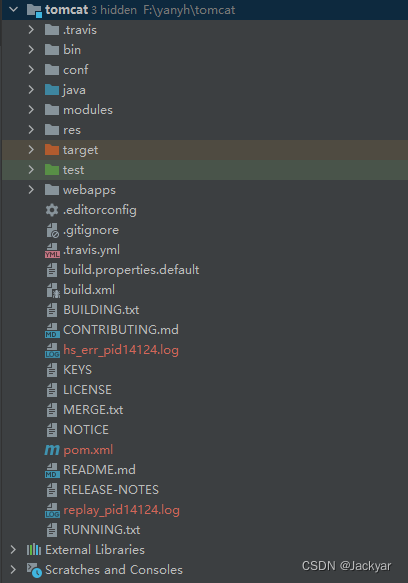
启动项目
- 知道到启动类 org.apache.catalina.startup.Bootstrap 启动
- 启动时会后很多奇怪的报错(需要手动解决)
- 中文乱码
-Duser.language=en
-Duser.region=US
-Dfile.encoding=UTF-8 - JSP报错
org.apache.catalina.startup.ContextConfig#configureStart 方法下添加解析器
具体位置:
webConfig();
context.addServletContainerInitializer(new JasperInitializer(), null);
参考链接:
https://blog.csdn.net/weixin_45814780/article/details/104479677





















 1551
1551











 被折叠的 条评论
为什么被折叠?
被折叠的 条评论
为什么被折叠?








